Laptop ASUS X451C: Panduan Lengkap Ganti SSD dengan MODASFORCE 256GB
Memperbarui perangkat laptop dengan Solid State Drive (SSD) adalah langkah cerdas untuk meningkatkan kinerja secara signifikan. Dalam artikel ini, kami akan membahas secara mendalam proses penggantian SSD pada laptop ASUS X451C dengan menggunakan MODASFORCE 256GB SSD. Panduan ini ditujukan untuk memastikan Anda dapat mengikuti setiap langkah dengan mudah, serta memahami manfaat yang didapat setelah melakukan upgrade ini.
Mengapa Harus Mengganti HDD dengan SSD di Laptop ASUS X451C?
Laptop ASUS X451C, meskipun merupakan perangkat yang handal, seringkali dibatasi oleh performa Hard Disk Drive (HDD) yang lambat. Penggantian HDD dengan SSD dapat memberikan beberapa keuntungan utama, seperti:
-
Kecepatan Baca/Tulis yang Lebih Tinggi: SSD seperti MODASFORCE 256GB menawarkan kecepatan baca/tulis data yang jauh lebih cepat dibandingkan HDD tradisional, yang berarti waktu booting, transfer file, dan pemrosesan aplikasi akan lebih singkat.
-
Daya Tahan yang Lebih Baik: SSD tidak memiliki komponen bergerak seperti HDD, sehingga lebih tahan terhadap benturan dan guncangan. Hal ini sangat penting untuk mobilitas dan keamanan data.
-
Efisiensi Energi yang Lebih Tinggi: SSD mengonsumsi lebih sedikit daya dibandingkan HDD, yang berarti dapat memperpanjang masa pakai baterai laptop Anda.
Persiapan Sebelum Memulai Penggantian SSD
Sebelum memulai proses penggantian, ada beberapa hal yang perlu dipersiapkan:
-
Backup Data: Pastikan semua data penting di HDD lama telah dibackup ke tempat yang aman, seperti eksternal hard drive atau cloud storage.
-
Peralatan yang Diperlukan: Anda akan membutuhkan obeng kecil, biasanya jenis Phillips, serta tool kit untuk membuka casing laptop.
-
Sistem Operasi dan Driver: Pastikan Anda memiliki salinan sistem operasi dan driver yang dibutuhkan untuk instalasi ulang pada SSD yang baru.
-
Pahami Proses Pembongkaran Laptop: Baca manual atau tonton tutorial terkait ASUS X451C untuk mengetahui langkah-langkah membongkar laptop dengan aman.
Langkah-langkah Mengganti HDD dengan SSD di ASUS X451C
Berikut adalah langkah-langkah rinci untuk mengganti HDD dengan SSD pada laptop ASUS X451C:
1. Matikan Laptop dan Lepaskan Baterai
Langkah pertama yang harus dilakukan adalah mematikan laptop dan melepaskan baterai untuk menghindari potensi risiko listrik statis.
2. Membuka Casing Belakang Laptop
Gunakan obeng untuk membuka semua sekrup yang mengamankan casing belakang laptop. Setelah semua sekrup dilepas, hati-hati lepaskan casing belakang dengan menggunakan alat pengungkit plastik agar tidak merusak casing.
3. Mengeluarkan HDD Lama
HDD biasanya terletak pada slot yang mudah diakses setelah casing belakang dilepas. Lepaskan sekrup yang menahan HDD, lalu tarik keluar HDD dengan hati-hati dari konektornya.
4. Memasang SSD MODASFORCE 256GB
Ambil SSD MODASFORCE 256GB dan pasang pada slot yang sama dengan HDD sebelumnya. Pastikan SSD terpasang dengan sempurna pada konektor, lalu kencangkan kembali sekrup pengamannya.
5. Memasang Kembali Casing dan Baterai
Setelah SSD terpasang dengan benar, pasang kembali casing belakang laptop dan kencangkan semua sekrup. Jangan lupa untuk memasang kembali baterai laptop.
Instalasi Ulang Sistem Operasi dan Driver
Setelah SSD terpasang, langkah berikutnya adalah menginstal ulang sistem operasi. Proses ini mirip dengan instalasi OS pada HDD baru. Berikut adalah langkah-langkahnya:
-
Booting dari USB Installer: Colokkan USB yang berisi installer sistem operasi, kemudian masuk ke BIOS dengan menekan tombol F2 saat laptop dinyalakan. Atur prioritas booting untuk USB.
-
Instalasi Sistem Operasi: Ikuti petunjuk di layar untuk menginstal sistem operasi baru pada SSD MODASFORCE 256GB. Pastikan untuk memilih SSD sebagai lokasi instalasi.
-
Instalasi Driver: Setelah instalasi OS selesai, pastikan semua driver yang dibutuhkan telah terinstal dengan baik. Anda dapat mengunduh driver terbaru dari situs resmi ASUS.
Mengoptimalkan SSD untuk Performa Maksimal
Setelah proses instalasi selesai, ada beberapa langkah tambahan untuk memastikan SSD berfungsi optimal:
-
Aktifkan TRIM: TRIM adalah fitur yang menjaga kecepatan SSD tetap stabil dalam jangka panjang. Biasanya, fitur ini aktif secara default pada Windows 10 ke atas.
-
Nonaktifkan Defragmentasi Otomatis: SSD tidak memerlukan defragmentasi seperti HDD. Pastikan fitur defragmentasi otomatis dinonaktifkan untuk SSD.
-
Sesuaikan Pengaturan Power: Sesuaikan pengaturan daya pada laptop untuk memastikan bahwa SSD selalu berjalan pada performa terbaiknya.
Kesimpulan: Keuntungan Besar Setelah Penggantian SSD
Dengan mengganti HDD pada ASUS X451C ke SSD MODASFORCE 256GB, Anda akan merasakan peningkatan kinerja yang signifikan. Laptop akan menjadi lebih cepat, lebih responsif, dan lebih tahan lama. Penggantian ini adalah salah satu investasi terbaik yang dapat Anda lakukan untuk memperpanjang umur dan meningkatkan pengalaman pengguna laptop ASUS X451C Anda.







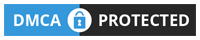
0 Comments